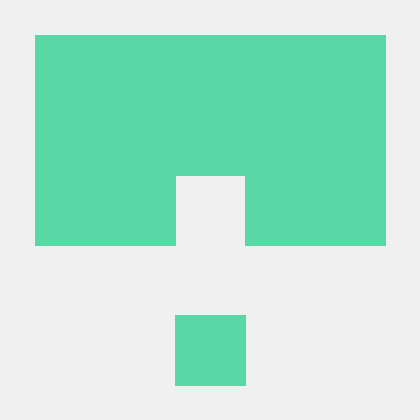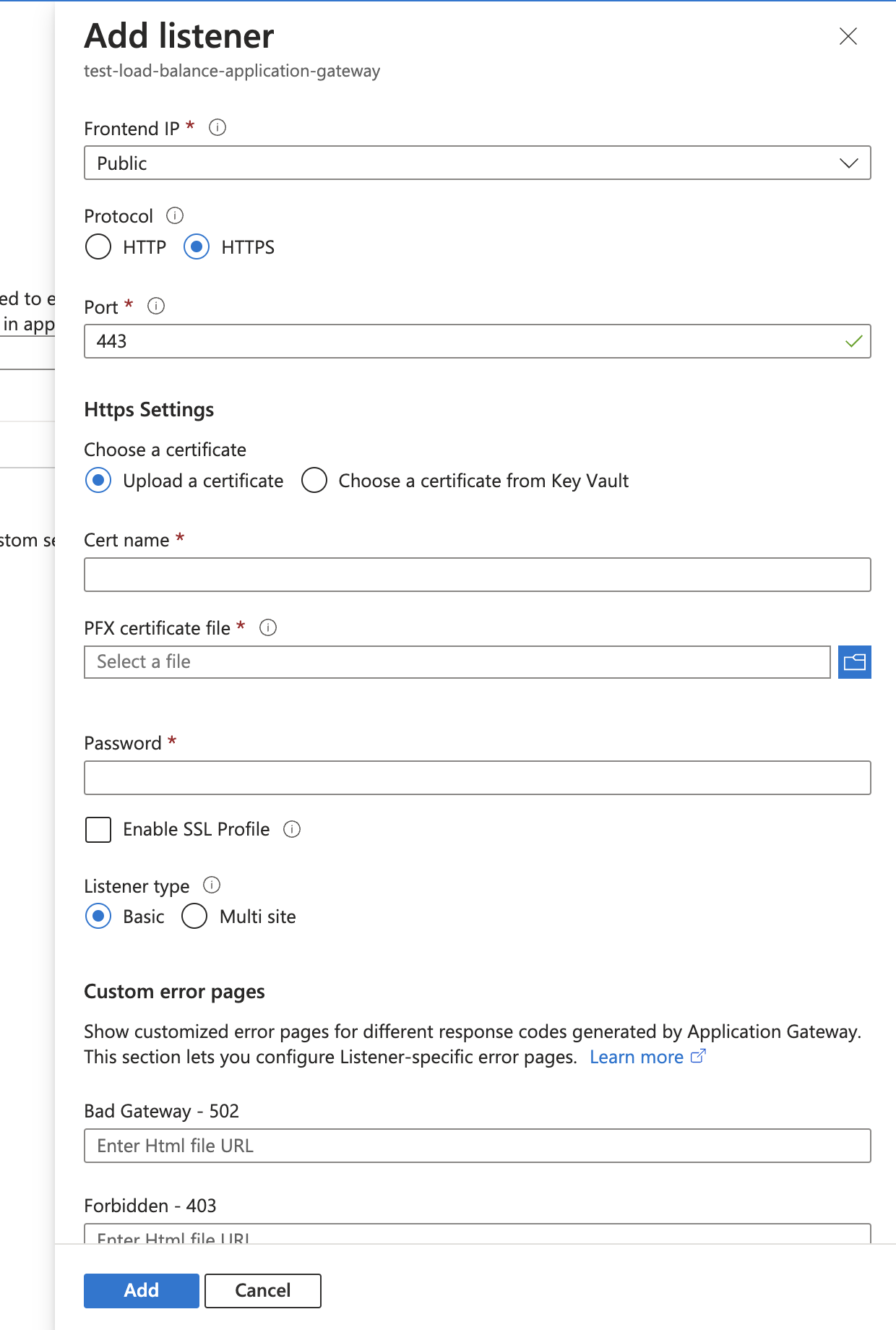
application gate way를 진행하하다가 인증서가 필요하게 되었다.
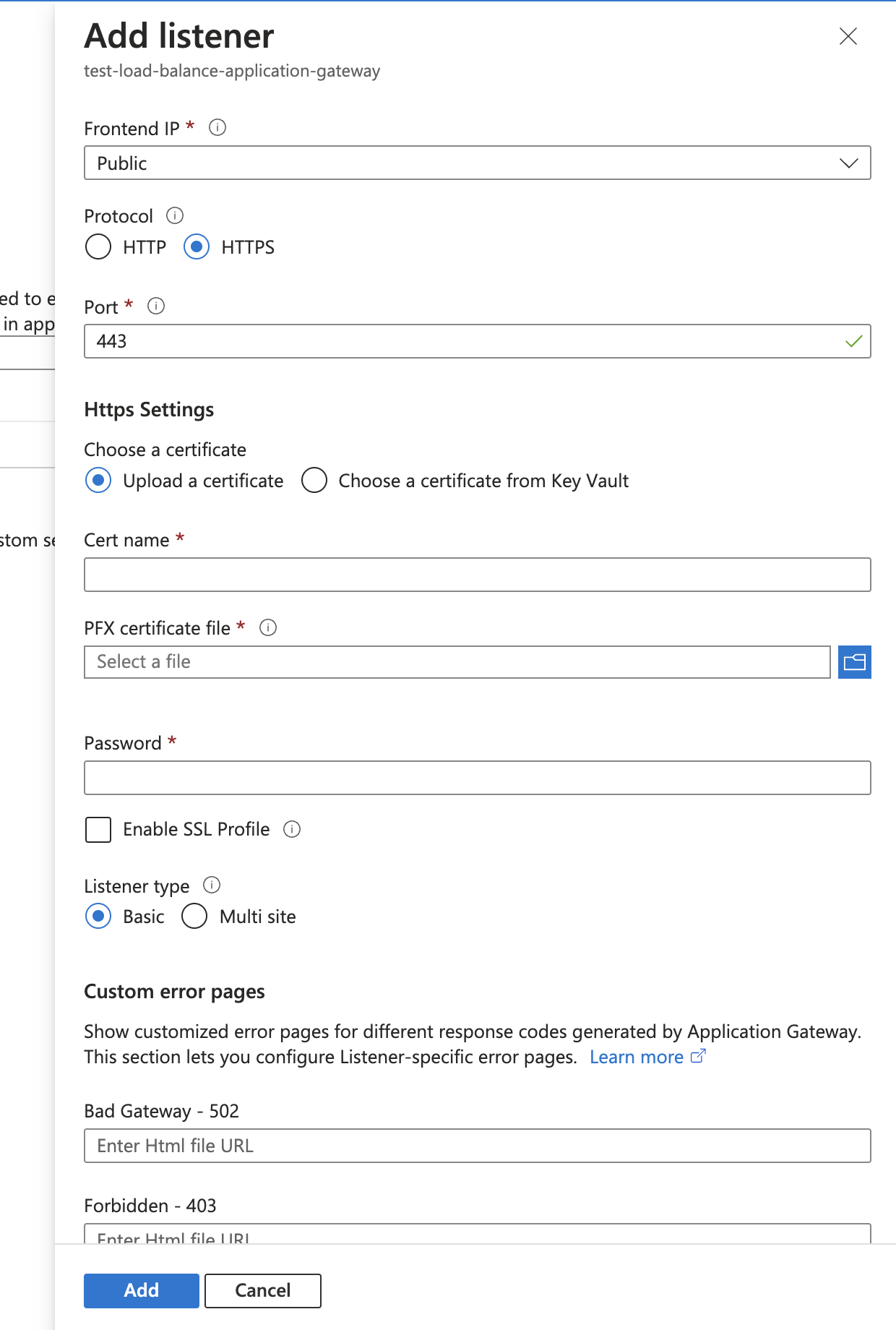
https를 listeners로 설정하려면 certification이 필요하다.
test로 공부하고 있는 중 이기 때문에 Let's Encrypt 사이트에서 무료 인증서를 발급하게 되었다
Let's Encrypt에서 무료로 발급하는 인증서의 유효기간은 90일이다.
mac 에서 터미널로 생성 하는 방법
생성 방법은 찾아보면 많이 있는데 에러가 나서 에러를 작성해 둔다.
나는 아래의 명령어를 사용했다.
sudo certbot certonly --standalone -d [사이트주소] --cert-name [인증서 이름]사이트 주소에는 https:// 를 빼야 한다.
위의 명령어를 쳤는데
Certbot failed to authenticate some domains (authenticator: standalone). The Certificate Authority reported these problems:
Domain: azurewebsites.net
Type: unauthorized
Detail: 20.192.170.8: Invalid response from azurewebsites.net/.well-known/acme-challenge/EyHT4WtgN9-Ds6r8tmXQhkD0uSiNd2r5J7RtvzdKomQ: 404
에러가 나온다.
주소의 뒷부분을 보니 well-known/acme-challenge 라는 경로가 들어가 있다
찾아보니 선행 해줘야 하는 작업이 있었다.
sudo certbot certonly --manual --email [이메일] -d [도메인]이렇게 명령어를 쳐준다. 이메일 부분에는 처음 등록을 할때 이메일을 치라고 나오는데 그 이메일로 가입이 되었으니 그 이메일로 인증하면 된다 .
명령어를 친 결과가 아래와 같이 나온다
Create a file containing just this data:
RzekIQtzBMY8jPnkl28vK0ulEmTFskNf7d3x8gslOPk.Qco0zZoDRS2_lrOD-3u0wDcYJniqLewHjnPp4OwBF9s
And make it available on your web server at this URL:이 데이터 값은 각자마다 고유 하니 잘 정리해 두자.
여기서 엔터를 치라고 나오는데 엔터를 치면 위에서 등록된 데이터로 인증서 등록을 시작한다.
하지만 엔터를 눌러서 다시 등록하게 되면 또 undefiend에러가 나올테니 등록하지 말고 터미널 하나를 더 켜준다.
배포시간이 길면 절대 엔터를 누르지말것!
사이트 코드로 들어가서 루트 위치에 .well-known/acme-challenge 경로에
위에서 저장한 데이터 에서 . 까지 자른후 파일 이름을 만들어 준다.
내 파일로 예시를 들면 (터미널 작업)
cd .well-known/acme-challenge
sudo vi RzekIQtzBMY8jPnkl28vK0ulEmTFskNf7d3x8gslOPk 이렇게 하면 된다. next js 에서는 public 폴더에 생성 해야 하기 때문에 유의해서 만들자.
그러면 vi로 파일 수정이 가능한데 위에서 잘 저장해둔 data값 전부를 넣어주고 다시 배포를 해주자 .
그리고 명령어를 다시 실행해준다. 엔터를 안눌렀다면 엔터를 눌러서 계속 이어가도 된다

그렇다면 성공 을 볼 수 있다.
쭉 글을 읽어 보니 만료 되는 시점을 알려주고 갱신이 자동으로 안된다고 하니 유의해야 한다고 한다.
pem 파일 pfx 파일로 변환
azure 에 인증서를 업로드 하려면 pfx 파일이 필요하다.
터미널에서 변환을 해주는 작업을 진행한다.
파일의 경로는 어디있는가 하면
cd /private/etc/letsencrypt/live/[본인 사이트주소] 경로에 위치한다.
아래 명령어를 쳐준다.
sudo openssl pkcs12 -export -out cert.pfx -inkey privkey.pem -in cert.pem
cert.pfx 파일로 privkey.pem과 cert.pem 파일을 넣는것 같다.
입력하면 업로드시 비밀번호를 입력하라고 하는데 알아서 입력하면 될것 같다.